Auteur:
Virginia Floyd
Denlaod Vun Der Kreatioun:
11 August 2021
Update Datum:
1 Juli 2024

Inhalt
- Schrëtt
- Deel 1 vun 3: Wéi gitt Daten an
- Deel 2 vun 3: Wéi eng Grafik erstellen
- Deel 3 vun 3: Wéi wielen ech eng Grafittyp
An engem Microsoft Excel Tabelle kënnt Dir en Diagramm oder Graf vun den ausgewielten Donnéeën opbauen. An dësem Artikel wäerte mir Iech weisen wéi Dir eng Grafik an Excel 2010 erstellt.
Schrëtt
Deel 1 vun 3: Wéi gitt Daten an
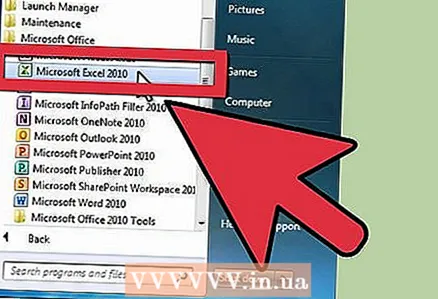 1 Start Excel 2010.
1 Start Excel 2010.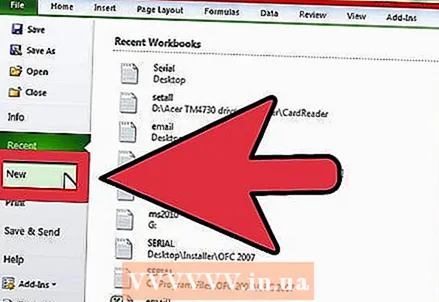 2 Klickt op de Menü Datei fir e preparéiert Tabelle opzemaachen oder en neit ze kreéieren.
2 Klickt op de Menü Datei fir e preparéiert Tabelle opzemaachen oder en neit ze kreéieren.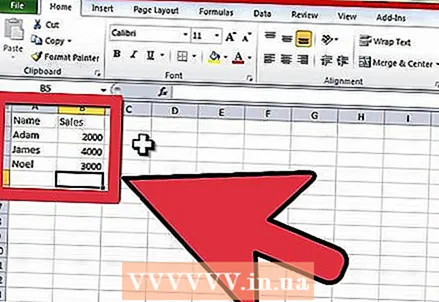 3 Gitt Daten an. Dëst gëtt op eng gewësse Manéier gemaach. Normalerweis ginn Nimm (Artikelen, Wueren, an dergläiche), Nimm oder Datume an der éischter Kolonn (Kolonn A) agefouert, an Zuelen an de folgende Kolonnen.
3 Gitt Daten an. Dëst gëtt op eng gewësse Manéier gemaach. Normalerweis ginn Nimm (Artikelen, Wueren, an dergläiche), Nimm oder Datume an der éischter Kolonn (Kolonn A) agefouert, an Zuelen an de folgende Kolonnen. - Zum Beispill, wann Dir Verkafsresultater fir Mataarbechter an enger Firma wëllt vergläichen, gitt Mataarbechterennimm an der Kolonn A, a gitt hir wöchentlech, véirel, an alljährlech Verkafsresultater an de folgende Kolonnen an.
- Notéiert datt an de meeschte Grafike an Diagrammer d'Informatioun an der Kolonn A op der x-Achs erschéngt (horizontal Achs). Wéi och ëmmer, am Fall vun engem Histogram, ginn Daten aus enger Kolonn automatesch op der Y-Achs ugewisen (vertikal Achs).
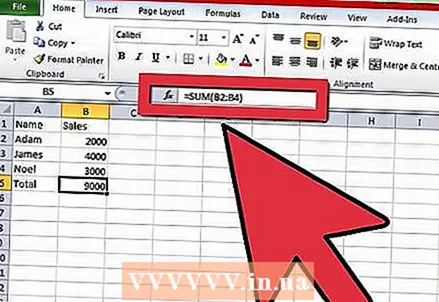 4 Benotzt Formelen. Zum Beispill, fügen d'Daten an der leschter Zell vun enger Kolonn an / oder Zeil derbäi. Dëst ass noutwendeg wann Dir e Pie Diagram mat Prozentzuelen wëllt plangen.
4 Benotzt Formelen. Zum Beispill, fügen d'Daten an der leschter Zell vun enger Kolonn an / oder Zeil derbäi. Dëst ass noutwendeg wann Dir e Pie Diagram mat Prozentzuelen wëllt plangen. - Fir eng Formel anzeginn, wielt d'Daten an enger Kolonn oder Zeil, klickt op de fx Knäppchen a wielt d'Formel.
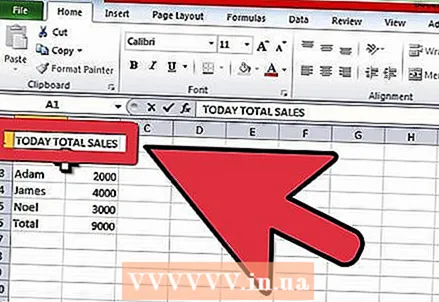 5 Gitt en Tittel fir d'Tabelle / Grafik an. Maacht et an den éischte Linnen. Benotzt Rubriken an der zweeter Zeil a Kolonn fir d'Donnéeën ze klären.
5 Gitt en Tittel fir d'Tabelle / Grafik an. Maacht et an den éischte Linnen. Benotzt Rubriken an der zweeter Zeil a Kolonn fir d'Donnéeën ze klären. - D'Titele ginn op d'Chart transferéiert.
- Daten an Tittele kënnen an all Sektioun vun der Tabelle aginn ginn. Wann dëst Är éischte Kéier eng Grafik erstellt, probéiert d'Donnéeën a spezifeschen Zellen ze halen sou datt et méi einfach gëtt ze schaffen.
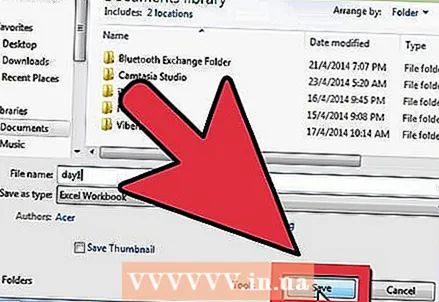 6 Späichert d'Tabelle.
6 Späichert d'Tabelle.
Deel 2 vun 3: Wéi eng Grafik erstellen
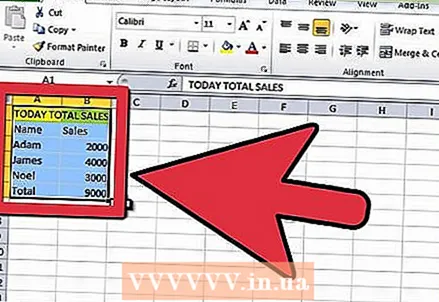 1 Highlight déi aginn Donnéeën. Halt d'Maustast an zitt vun der ieweschter lénkser Zell (mam Titel) an déi ënnen riets Zell (mat den Donnéeën).
1 Highlight déi aginn Donnéeën. Halt d'Maustast an zitt vun der ieweschter lénkser Zell (mam Titel) an déi ënnen riets Zell (mat den Donnéeën). - Fir eng einfach Graf aus engem Datasaz ze plangen, markéiert d'Informatioun an den éischten an zweete Kolonnen.
- Fir eng Grafik op Basis vu multiple Datensätz ze plangen, wielt verschidde Spalten vun Daten.
- Gitt sécher d'Kapitelen ze markéieren.
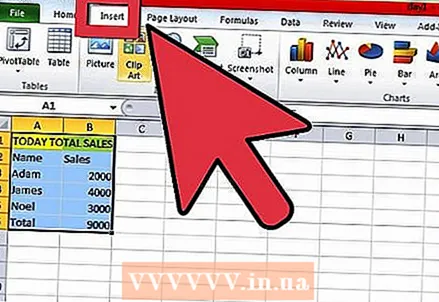 2 Klickt op de Insert Tab uewen an der Fënster. An Excel 2010 ass dës Tab tëscht den Home a Page Layout Tabs.
2 Klickt op de Insert Tab uewen an der Fënster. An Excel 2010 ass dës Tab tëscht den Home a Page Layout Tabs.  3 Fannt d'Sektioun "Diagramm". Verschidde Aarte vun Diagrammer a Grafike sinn an dëser Sektioun verfügbar fir Är Tabelledaten visuell ze representéieren.
3 Fannt d'Sektioun "Diagramm". Verschidde Aarte vun Diagrammer a Grafike sinn an dëser Sektioun verfügbar fir Är Tabelledaten visuell ze representéieren. 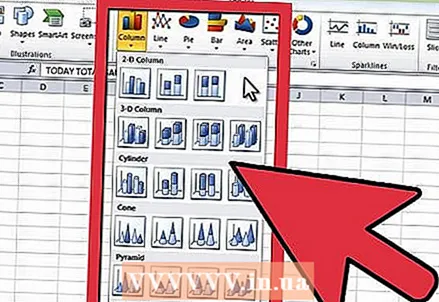 4 Wielt den Typ vu Graf oder Diagram. All Typ ass mat enger Ikon markéiert déi d'Erscheinung vum Diagramm / Graf weist.
4 Wielt den Typ vu Graf oder Diagram. All Typ ass mat enger Ikon markéiert déi d'Erscheinung vum Diagramm / Graf weist. - Fir eng aner Diagramm ze wielen, gitt op d'Tab "Insert" a klickt op d'Ikon vum gewënschten Diagram an der "Chart" Sektioun.
 5 Hover Är Maus iwwer d'Grafik. Riets-klickt a wielt Format Chart Area aus dem Menü.
5 Hover Är Maus iwwer d'Grafik. Riets-klickt a wielt Format Chart Area aus dem Menü. - Iwwerpréift d'Optiounen am lénksen Deel wéi Fill, Grenz, Drop Schied, asw.
- Ännert d'Erscheinung vun Ärem Diagramm / Grafik andeems Dir d'Faarwen a Schatten wielt déi Dir wëllt.
Deel 3 vun 3: Wéi wielen ech eng Grafittyp
 1 Erstellt en Histogramm wann Dir méi ähnlech Artikele vergläicht déi verschidde Variabelen enthalen. Kolonnen vun engem Histogram kënne gruppéiere oder openee gestapelt ginn (ofhängeg wéi Dir d'Variabelen vergläicht wëllt).
1 Erstellt en Histogramm wann Dir méi ähnlech Artikele vergläicht déi verschidde Variabelen enthalen. Kolonnen vun engem Histogram kënne gruppéiere oder openee gestapelt ginn (ofhängeg wéi Dir d'Variabelen vergläicht wëllt). - D'Date vun engem Element vum Dësch entsprécht enger Kolonn vum Histogram. Et gi keng Linnen, déi d'Saile verbannen.
- An eisem Beispill mat Verkafsresultater wäert all Mataarbechter e Bardiagram vun enger bestëmmter Faarf hunn. Säulen vum Histogram kënne gruppéiere oder openee positionéiert sinn.
 2 Erstellt eng Zeilgrafik. Et ass super fir ze weisen wéi d'Donnéeën iwwer Zäit verännert (iwwer Deeg, Wochen, oder Joeren).
2 Erstellt eng Zeilgrafik. Et ass super fir ze weisen wéi d'Donnéeën iwwer Zäit verännert (iwwer Deeg, Wochen, oder Joeren). - Hei entsprécht eng Nummer engem Punkt op der Graf. D'Punkte gi mat enger Linn verbonne fir d'Ännerung ze weisen.
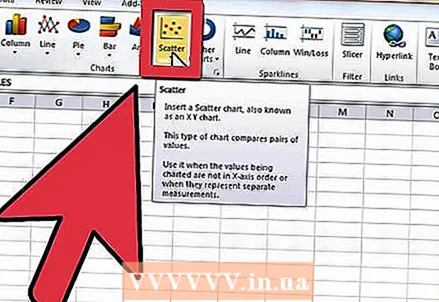 3 Baut eng Streuplot. Et ass ähnlech wéi eng Zeildiagram well d'Daten och laanscht d'X- an Y -Achs opgezeechent ginn.
3 Baut eng Streuplot. Et ass ähnlech wéi eng Zeildiagram well d'Daten och laanscht d'X- an Y -Achs opgezeechent ginn. - E Streuplot ass super fir verschidde Datensets ze visualiséieren wou Kéiren a riicht Linnen kënne schneiden. Et ass einfach Trends an den Daten an dëser Grafik ze gesinn.
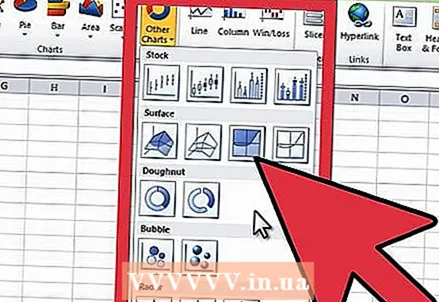 4 Wielt eng Diagrammart. En 3D-Diagram ass gëeegent fir 2 Datensätz ze vergläichen, en 2-D Diagramm kann d'Verännerung vum Wäert weisen, an e Pie-Diagram kann d'Daten als Prozentsaz weisen.
4 Wielt eng Diagrammart. En 3D-Diagram ass gëeegent fir 2 Datensätz ze vergläichen, en 2-D Diagramm kann d'Verännerung vum Wäert weisen, an e Pie-Diagram kann d'Daten als Prozentsaz weisen.



